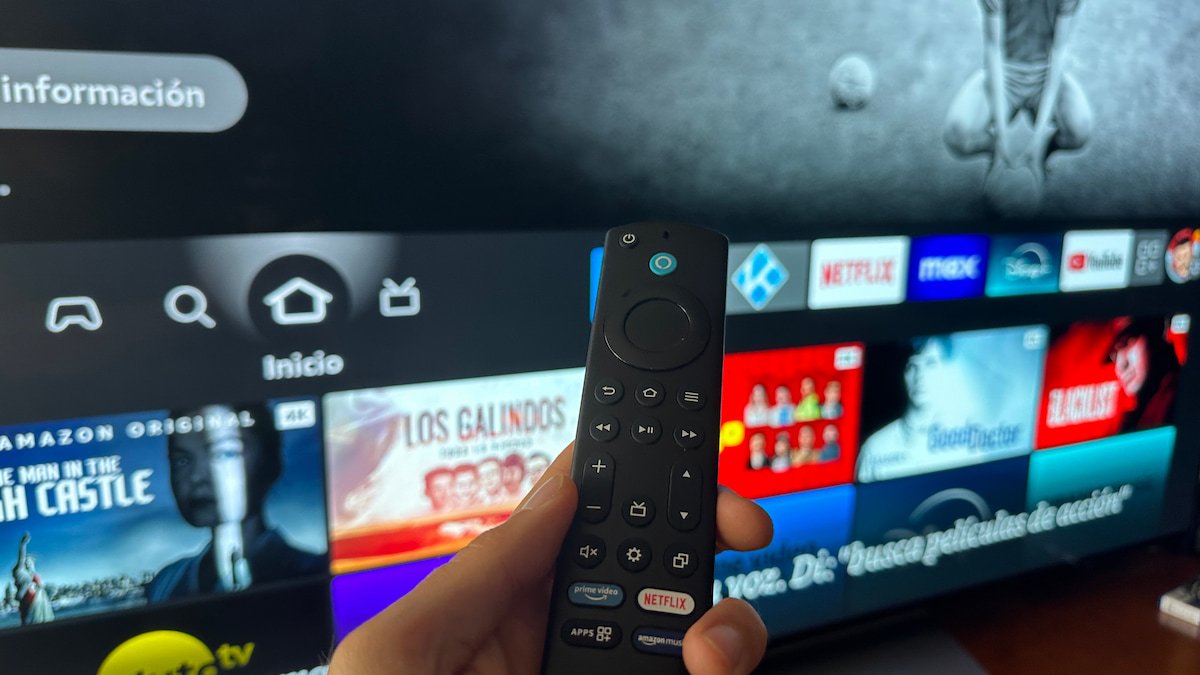Tu Amazon Fire TV Stick es un dispositivo maravilloso para convertir tu televisor en una plataforma inteligente, ofreciendo acceso a una gran variedad de aplicaciones y contenido de streaming. Sin embargo, el almacenamiento limitado del Fire Stick puede llenarse rápidamente, lo que puede provocar varios problemas, como buffering, fallos en las aplicaciones, reinicios constantes y otros problemas comunes.
Una forma efectiva de mejorar el rendimiento de tu dispositivo es limpiar la caché. En este artículo, te explicaremos cómo hacerlo paso a paso.
¿Qué es la caché y por qué es importante limpiarla?
La caché de tu Fire TV Stick almacena datos temporales, como el historial de visualización, miniaturas, búsquedas y otros datos de las aplicaciones. Estos datos ayudan a que tu dispositivo cargue más rápido, pero con el tiempo pueden acumularse y ocupar una parte considerable del espacio limitado del Fire Stick.
Cuando esto sucede, el dispositivo puede tener dificultades para procesar la información eficientemente, lo que puede llevar a una variedad de problemas de rendimiento.
Cómo limpiar la caché de las aplicaciones en el Fire TV Stick
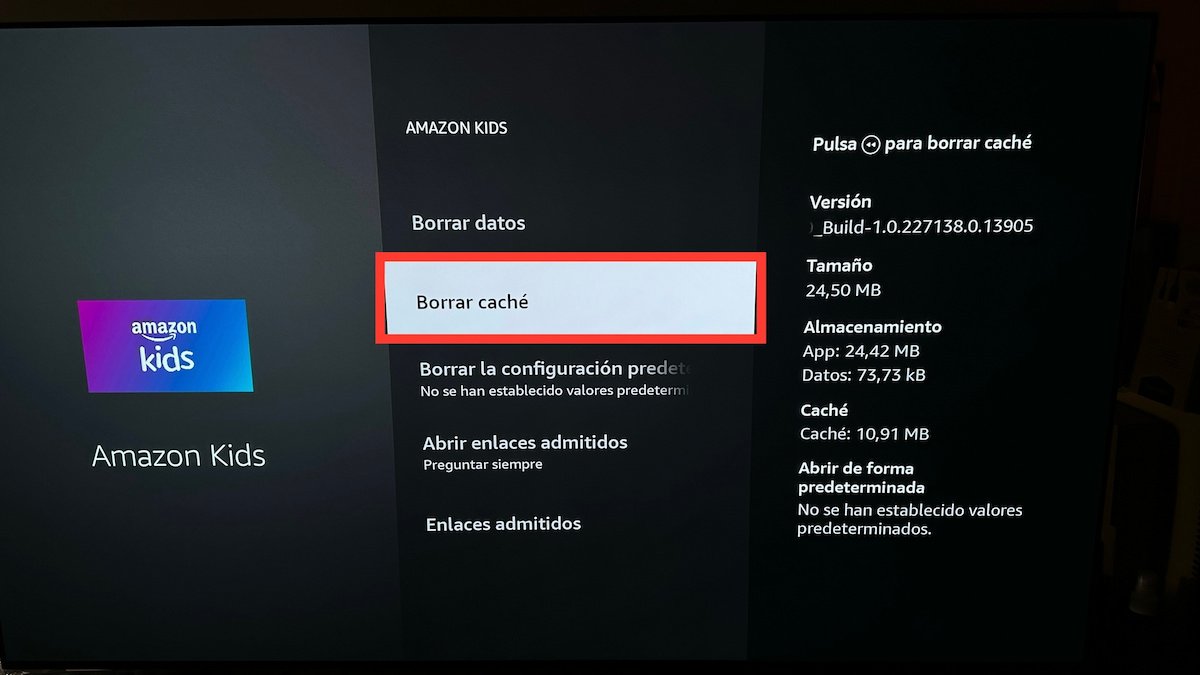
Los Amazon Fire Stick tienen un sistema incorporado que gestiona automáticamente el espacio de almacenamiento, pero no limpia la caché de una aplicación hasta después de 30 días de no usarla. Afortunadamente, puedes hacerlo manualmente siguiendo unos sencillos pasos. Primero, enciende tu Fire Stick y dirígete a la configuración desde la pantalla de inicio. Navega hasta la opción de «Apps» dentro del menú de configuración y selecciona «Gestionar las apps instaladas» para ver una lista de todas las aplicaciones que tienes instaladas en tu dispositivo.
Luego, desplázate por la lista hasta encontrar la aplicación que está causando problemas. Selecciona la aplicación y verás varias opciones. Desplázate hacia abajo hasta encontrar la opción de borrar caché y selecciónala. Alternativamente, puedes presionar el botón de rebobinado en el mando a distancia para limpiar la caché rápidamente. Si el problema persiste, puedes optar por borrar los datos de la aplicación seleccionando la opción «Borrar datos», lo que eliminará todos los datos almacenados por la aplicación y la restablecerá a su estado original, como si estuviera recién instalada.
Cómo desinstalar aplicaciones del Fire Stick para limpiar la caché
Otra forma de liberar espacio en tu Fire Stick es desinstalar aplicaciones que ya no usas. Esto no solo elimina la caché de esas aplicaciones, sino que también libera espacio adicional. Desde la pantalla de inicio de tu Fire Stick, ve al menú de configuración y selecciona «Apps». Dentro de este menú, selecciona «Gestionar las apps instaladas» para ver la lista de todas las aplicaciones instaladas en tu dispositivo.
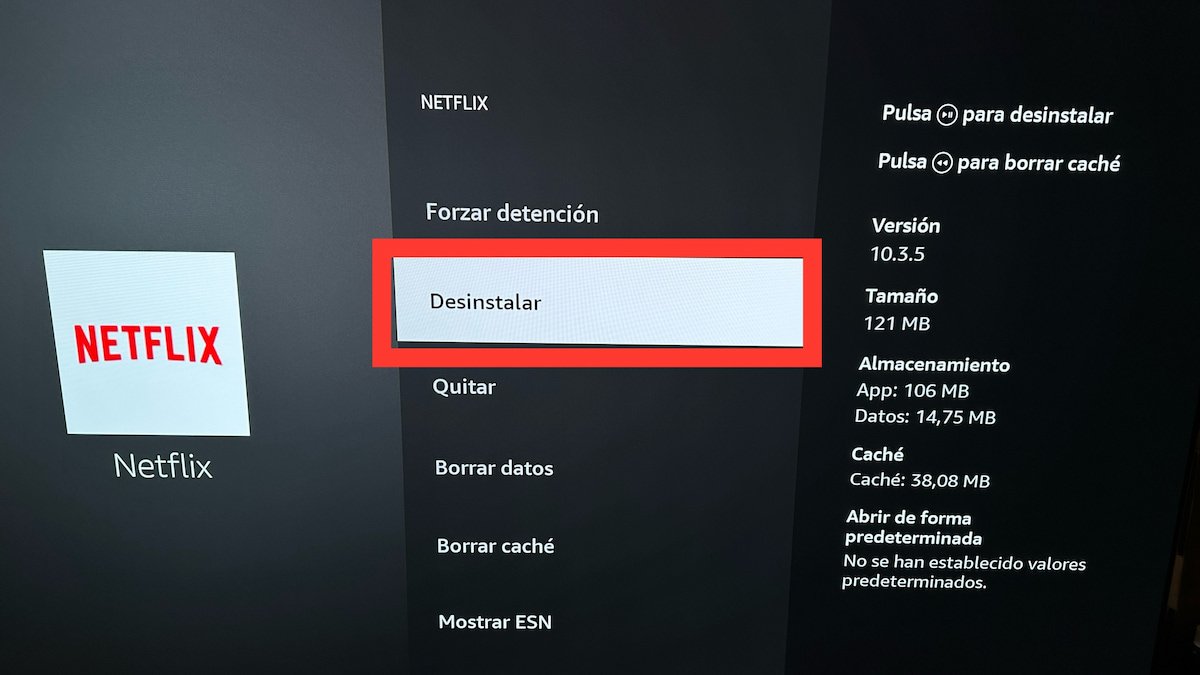
Desplázate por la lista y selecciona la aplicación que deseas eliminar. Selecciona «Desinstalar» y confirma la acción para eliminar la aplicación y liberar espacio en tu dispositivo.
Cómo borrar la caché del Fire Stick con un restablecimiento de fábrica
Si has intentado limpiar la caché y desinstalar aplicaciones, pero los problemas persisten, considera realizar un restablecimiento de fábrica. Este es un procedimiento extremo de solución de problemas que borra todas las aplicaciones descargadas, sus datos, configuraciones y cuentas. Tus cuentas aún existirán, pero deberás iniciar sesión nuevamente para acceder a ellas. Este proceso devolverá tu dispositivo a su estado original, tal como estaba cuando lo compraste. Para realizar un restablecimiento de fábrica, dirígete a la configuración de tu Fire TV, selecciona «Mi Fire TV» y luego «Restablecer la configuración predeterminada». Confirma la acción y tu dispositivo se reiniciará y se borrará todo el contenido.
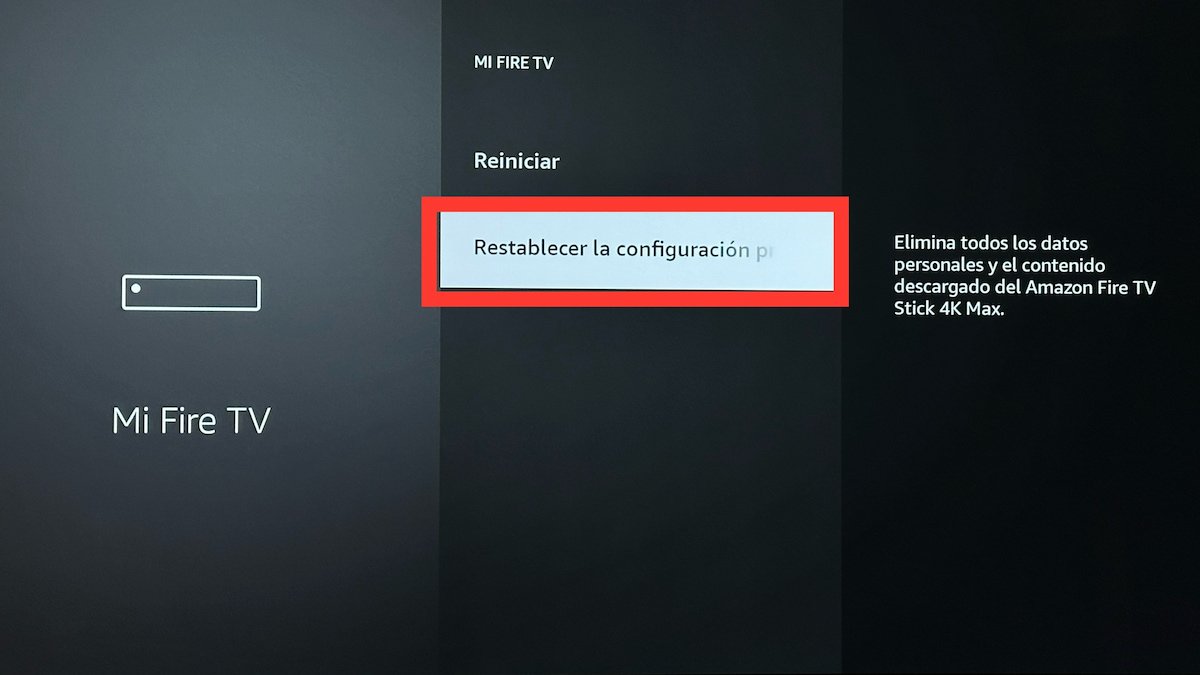
Limpiar la caché de tu Amazon Fire Stick es una práctica útil, pero no debes hacerlo con demasiada frecuencia. Similar a limpiar la caché en tu teléfono Android, eliminar estos archivos temporales puede acelerar el dispositivo, pero hacerlo constantemente puede tener el efecto contrario. Las aplicaciones pueden tardar más en cargar y la reconstrucción de la caché puede sobrecargar el procesador del Fire TV Stick.
En resumen, mantener la caché de tu Fire TV Stick bajo control es esencial para asegurar un rendimiento óptimo. Realiza esta tarea periódicamente, pero con moderación, para disfrutar de una experiencia de streaming sin problemas.